第16回目は、
『スライドは簡潔明快に』についてご紹介します。
口頭のみのプレゼンとスライドを提示しながらのプレゼンでは、スライドを提示するほうが聞き手にとっては、理解しやすいと554名中97%の人が回答しています(村松フィールドワークデータより)。
聴覚だけよりも、視覚をプラスアルファとして情報を受け取る方が、一般的に理解しやすいようです。
「スライドは、足し算ではなく引き算」です。
プレゼンで多く見られるのが、情報を盛り込み過ぎるスライドです。
そういったスライドは、プレゼンターからしてみれば親切心かもしれませんが、相手は情報が多すぎて消化不良になります。「一度にすべてを理解して欲しい」というのは、ちょっと酷な話です。スライドは「簡潔明快」を意識しましょう。
わかりやすいプレゼンを目指すのであれば、1枚のスライドには、60%~70%の情報量に留めてください(下のサンプルスライドの右スライドように)。
または、アニメーションを利用して、あなたが言葉で説明する部分のみ表示していくように設定しましょう。
あなたがどんなに頑張っても説明することができるのは、1つずつです。
多くの情報を盛り込んだスライドを提示してしまうと、相手は何が書かれているのか・・・あなたの説明を聞きながらも、読むことに神経を使ってしまいます。聞いて欲しいと望むのであれば、あなたが説明する部分のみを提示してください。相手は理解するために、視覚でとらえた情報に照らし合わせながら、あなたの言葉を聞いてくれます。
スライド作成のポイントは5つあります。
①スライド1枚あたりの情報量は、60%~70%:
サンプルスライド
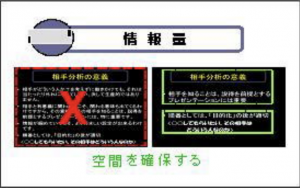
ポイントは、空間を確保する、ということです。
②文章で書かずキーワード化する
⇒キーワード化を意識することで、あなたの伝えたいことが明確になります。
③1枚のスライドには、1つの情報
⇒難しいようであれば、アニメーションを利用し、言葉で説明する部分のみを提示する設定をしましょう。
④キーワードとイメージ(またはグラフ等の画像)を使う
⇒あなたの意図する言葉につながるイメージがあると理想的。
⑤あなたにだけわかるサインを入れる
⇒カンペをスライド上に用意する。
具体的には、
「ここで資料のデータを見てもらう」
「聞き手に質問をする」
「トピックが変わる」・・・といった時、
あなたにだけわかるサインをスライドに入れるのです。
スライド例(左下にライン。テキストを見てもらうサイン)のようなものであれば、特に気にかける人もいないでしょう。
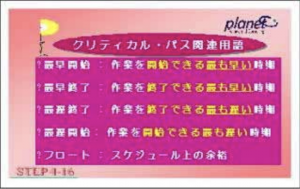
こういった仕掛けができると、情報を盛り込まなくても伝えるべき内容を忘れてしまったり、段取りをとばしてしまうのではないか、といった不安を感じなくて済みます。
カンペの補足ですが、プレゼンするスライドをすべて「見える化」しておくこともおすすめします。プレゼンの準備をしながら用意すると手間が省けます。
スライド作成時に、ノート欄に説明する内容(ポイント)を入力しておきます。
スライドが完成したら、印刷時にパワーポイントからWordへの変換をします。
操作は、2003版の場合、「ファイル」⇒「送信」⇒「Microsoft Word」から、「スライド横のノート(N)」を選択します。
Power Point 2007の場合、「発行」⇒「Microsoft Office Word」から、「配布資料を作成(H)」を選択します。
スライド毎に、メモ欄に入力した内容が、表示でき、とても便利です。
